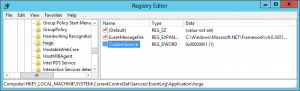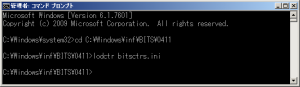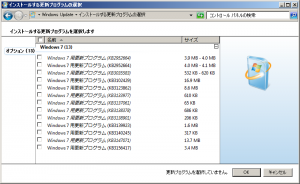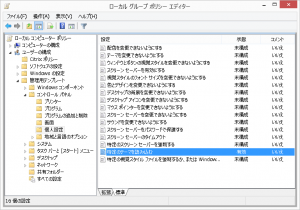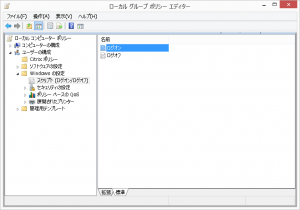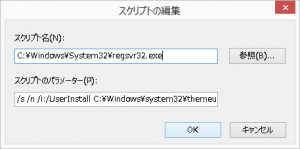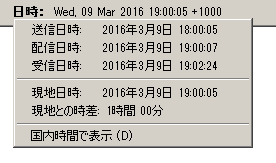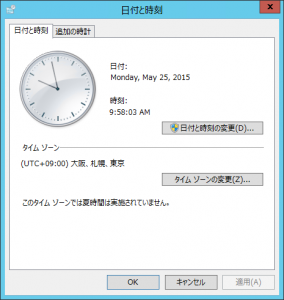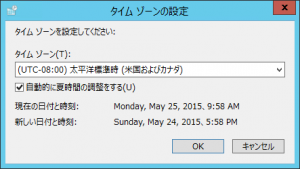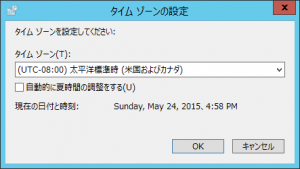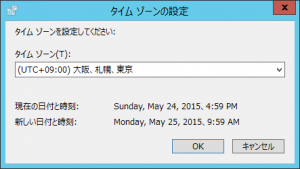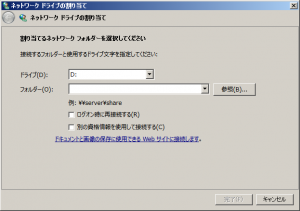Windows 10も[システムのプロパティ]からリモートタブより設定することで、リモートデスクトップサービス(RDP)を利用して遠隔操作することが出来ます。ただしこれはクライアントOSでは1セッションのみの制限があり、2セッション目からは下記のような表示が出て最初のセッションを閉じるように促されます。
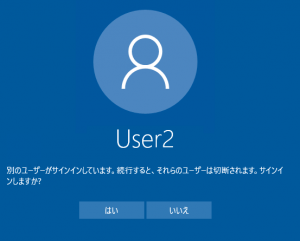
別のユーザーがサインインしています。続行すると、それらのユーザーは切断されます。サインインしますか?
この事象を回避できないか調べてみたところ、RDP Wrapper Libraryというソフトウェアを使うことで複数接続できるようになります。このラッパーライブラリはターミナルサービス(termsrv.dll)を変更することが無いのでWindows Updateなども普通に実施出来ます。
・RDP Wrapper Library by Stas’M
現在最新のRDPWrap-v1.6.1.zipをダウンローとしたところ、下記ファイルが含まれていました。
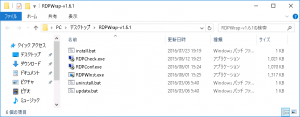
RDPWInst.exe RDPラッパーライブラリのインストール/アンインストールプログラム
RDPCheck.exe RDPチェックユーティリティ(ローカル接続をして複数つなげるか確認するクライアント)
RDPConf.exe RDPラッパー構成ユーティリティ
install.bat/uninstall.bat/update.bat クイックインストール・アンインストール・アップデートバッチファイル
ラッパーライブラリをインストールするには、install.batを右クリックして「管理者として実行」にて自動的に完了しました。RDP接続中の場合は、一旦切断されて再接続されます。
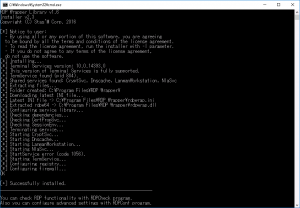
インストール完了後、RDPConf.exeを実行してDiagnostics項目内が全部緑になっているかを確認します。緑になっていれば正常に動作中です。
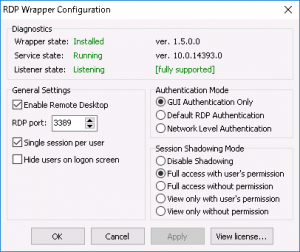
あとはRDPCheck.exeを使用してローカルから確認するか、外部からリモートデスクトップ接続(mstsc.exe)を複数起動して対象PCにログオンしてみればOKです。

複数接続にはリモートデスクトップサービス クライアントアクセスライセンス(RDS-CAL)が必要になりそうなので、実運用というよりは評価版を使用して使ってみるという形になるかと思います。